close
♣梅問題‧教學網【Minwt】♣ |
|
Chrome外掛-「Print Friendly & PDF」一鍵快速將當前網頁轉換成PDF檔 Posted: 30 Oct 2016 03:00 PM PDT 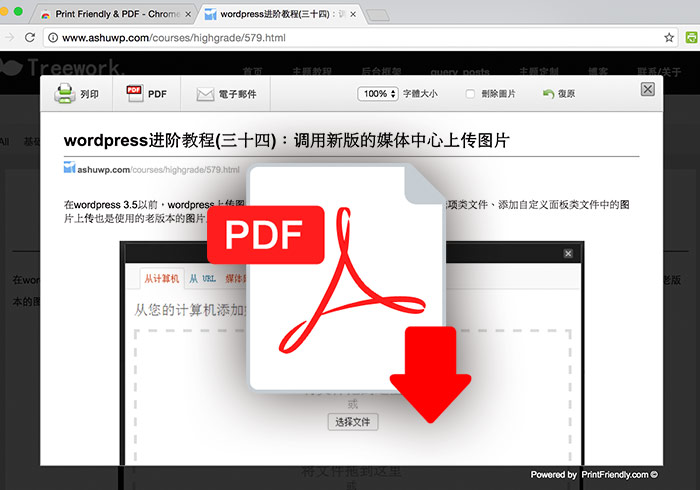 Print Friendly & PDF Step1 進到外掛網頁後,先點加到CHROME鈕。 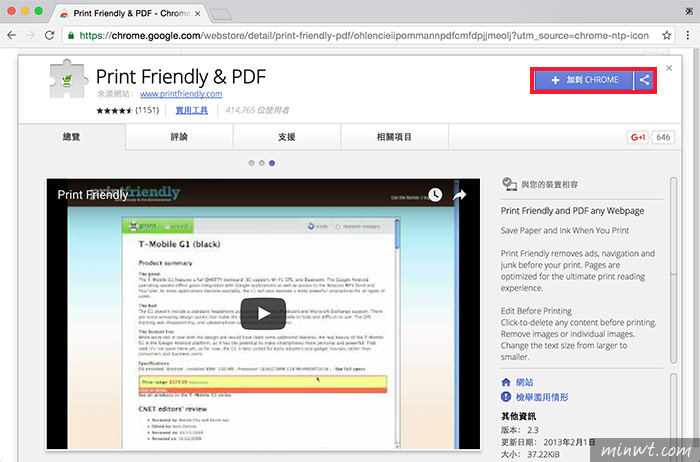
Step2 接著再點新增擴充功能鈕,就可完成安裝。 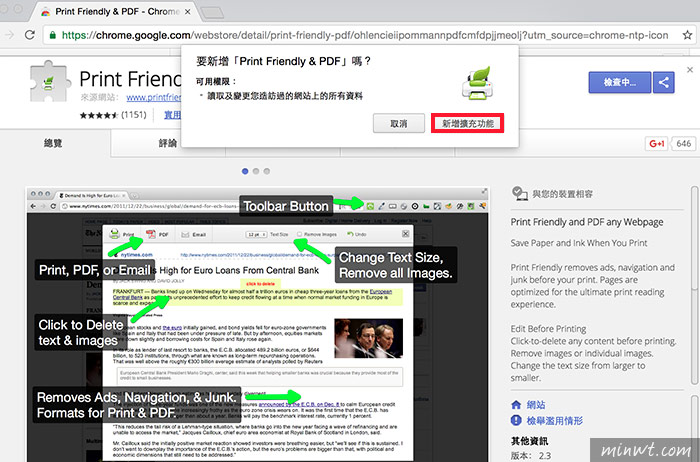
Step3 安裝完華後,在網址列後方,會看到一個綠色的印表機圖示。 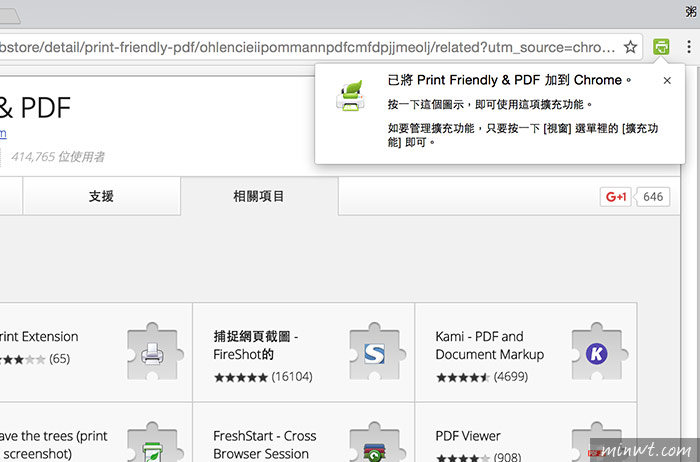
Step4 當要儲存網頁時,再按那綠色的印表機。 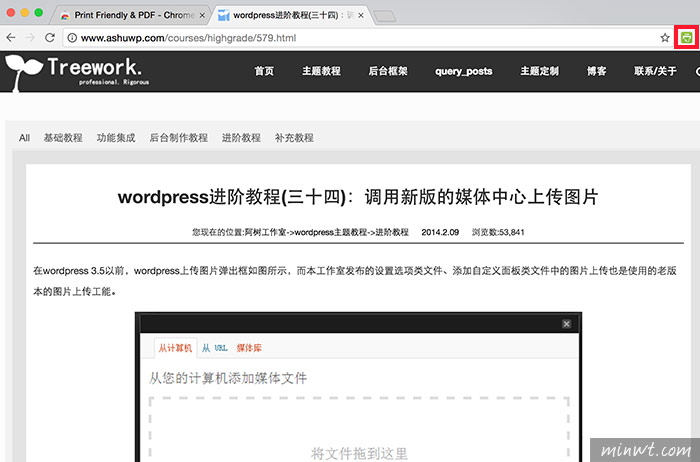
Step5 接著再按PDF鈕。 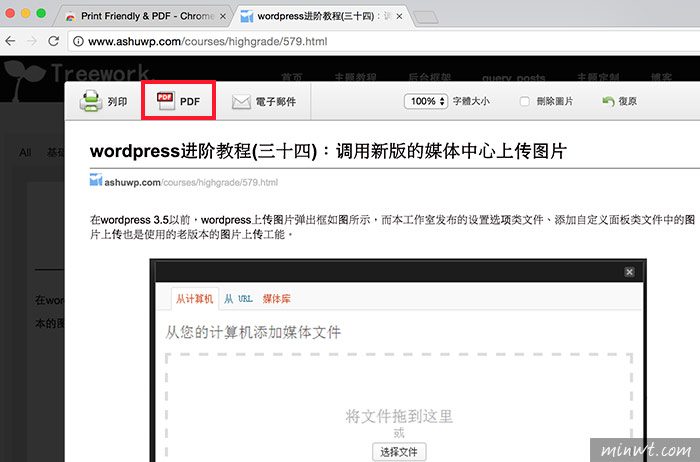
Step6 轉換完畢後,再按下載您的PDF鈕。 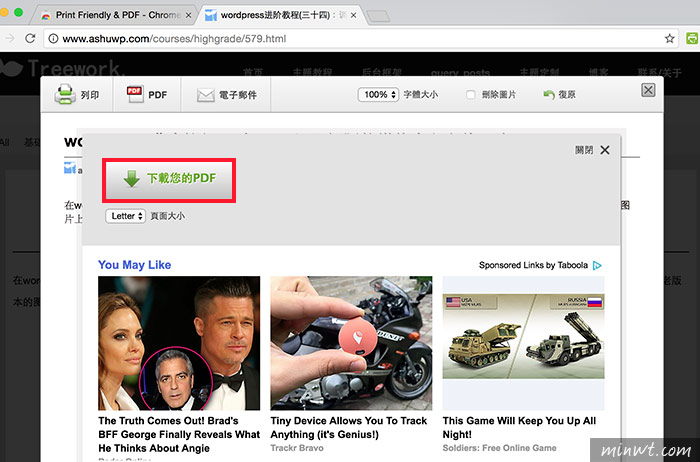
Step7 下載完畢後,立馬開啟檢查一下,不但格式沒跑掉外,甚至就連原始碼也可完美的保留下來,是不是超方便的呀! 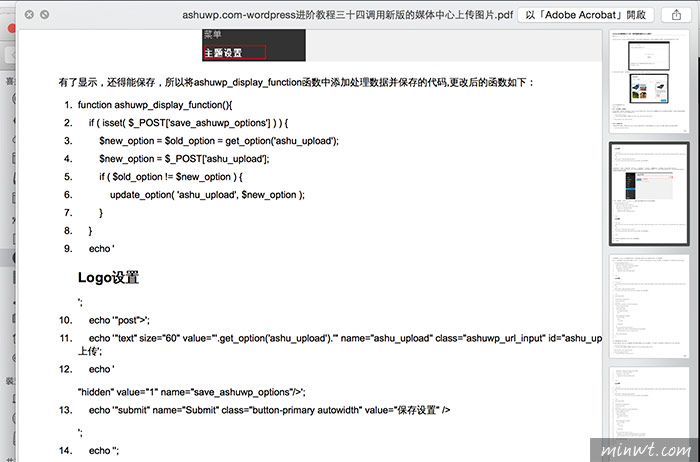 |
| You are subscribed to email updates from 梅問題.教學網. To stop receiving these emails, you may unsubscribe now. |
Email delivery powered by Google |
| Google Inc., 1600 Amphitheatre Parkway, Mountain View, CA 94043, United States | |
全站熱搜


 留言列表
留言列表


